今回はエクセルで合計や平均をセルの選択だけで確認する方法を解説していきます。
エクセルは表計算ソフトと呼ばれるとおり、計算ソフトが備わっています。
オートSUMや関数を入力しなくても、一瞬で合計や平均を確認することができます。
便利機能なので是非覚えておきましょう。
それでは早速解説していきます。
合計や平均を一瞬で確認する方法
下記の表をもとに解説していきます。
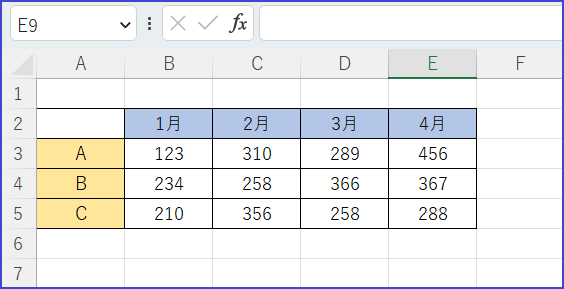
合計や平均を計算したいセルを選択します。
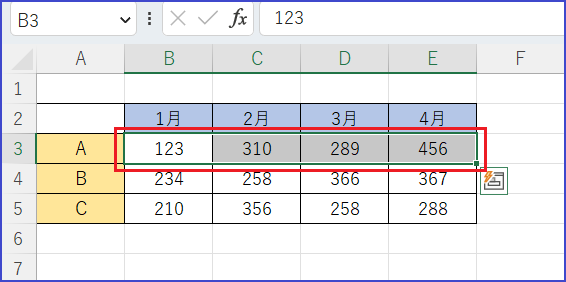
選択したら一瞬です。画面一番下のステータスバーに平均・個数・合計が表示されたのが分かります。
関数やオートSUMを使用しなくても選択したセルのデータが表示されるので便利ですよね。
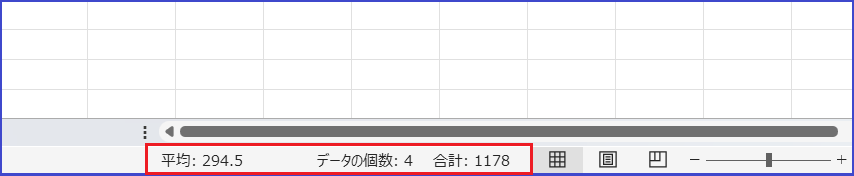
ステータスバーのユーザー設定
ステータスバーに平均や合計などを出すには設定が必要な場合があります。
画面一番下のステータスバーを右クリックしてユーザー設定を表示させてみましょう。
ここで合計や平均、最小値・最大値など表示させたい項目を選択することができます。
※自分が瞬時に確認したい項目を選んでおきましょう。
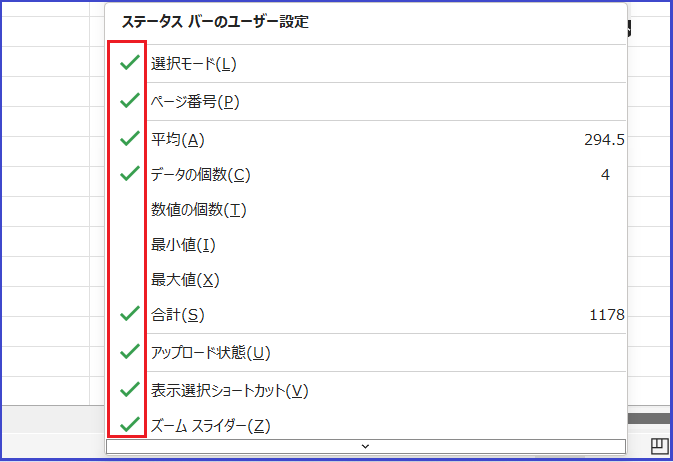
オートSUMを活用してみよう
エクセルでは簡単に合計や平均を計算することができます。
まずは、合計させたいセルを選択します。次に以下の手順で計算させます。
①ホームをクリック
②オートSUMをクリック
③合計や平均など計算したい項目をクリック
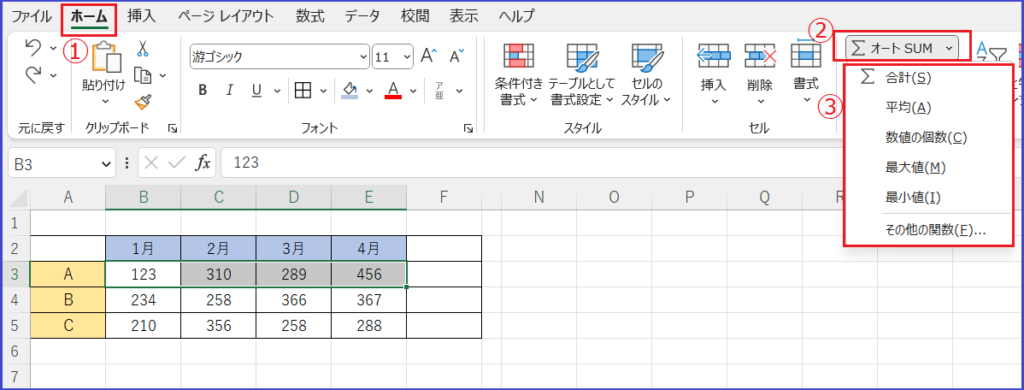
合計をクリックした場合は、下記の様に合計が表示されます。
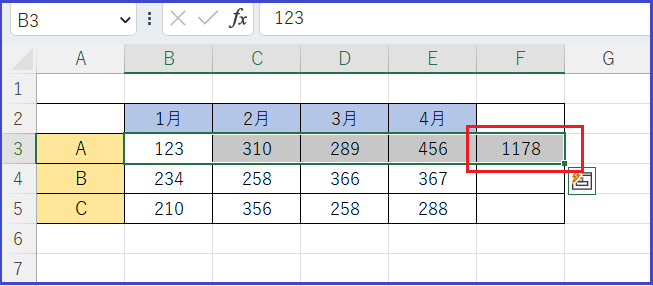
平均をクリックすれば、下記の様に平均が表示されました。
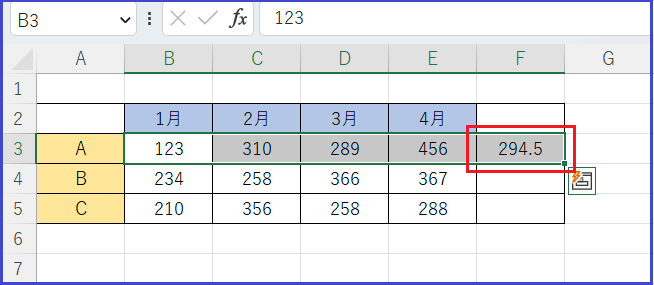
まとめ
今回はエクセルで合計や平均をセルの選択だけで確認する方法を解説してきました。
計算したいセルを選択するだけで、ステータスバーに平均や合計が表示されましたね。
計算式を入れなくても瞬時に確認できるので便利な機能です。
あわせてオートSUM機能も使いこなすことでエクセル作業の時間短縮になりますよ。
ぜひ使いこなしていきましょう。










